Ya les conté porque prefiero Mailchimp por sobre Feedburner y hoy voy a compartir el primero de dos posts sobre como diseñar un newsletter RSS para tu blog.
A diferencia de crear una lista de emails con un fin específico (alguna campaña en especial para tu blog) crear un Newsletter RSS de tu Blog en Mailchimp te ayudará a hacer llegar tus posts/publicaciones a los suscriptores de tu blog.
Con esta opción de Newsletter RSS puedes enviar tus posts de manera diaria, semanal o mensual. Yo configuré estos 3 tipos para Soy Mamá Blog y ahora estoy haciendo lo mismo para Mamás y Bebés.
Si solo prefieres hacer un Newsletter RSS diario o solo uno mensual, significa que terminarás antes el tutorial y no hay ningún inconveniente.
El tutorial puede parecer largo o complicado, pero es prestar atención y tener buena voluntad. En esto no soy una experta pero este sistema me ha funcionado y próximamente, lo estaré dando de alta para el blog.
Crea un Newsletter RSS de tu Blog usando Mailchimp (Primer parte)
1) Configurar una cuenta en Mailchimp
Primero, lo primero: abrir una cuenta en MailChimp:
Y una vez configurada tu cuenta, manos a la obra!
2) Crear una LISTA
En el menú Listas selecciona Crear Lista. Como verás, te toca completar lo que te pide y que luego, verán tus suscriptores.
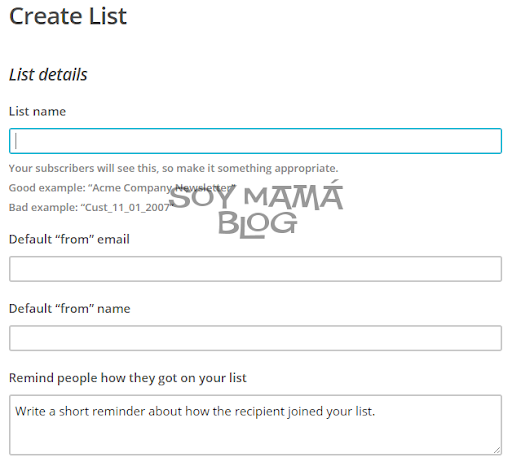
Te pedirá elegir las notificaciones que solo tu recibirás, y finalmente, guardas la lista.
3) Formulario de Inscripción
Ahora le tenemos que dar un espacio a la gente para que se inscriba. Vete a Sign up Forms. Verás varias opciones, pero ahora solo nos concentraremos en la primera opción General forms. Esta forma general la vamos a dejar lo más sencilla posible, para que la gente no se sienta invadida y eso la desaliente a inscribirse en tu newsletter.
Así se ve el de Soy Mamá Blog en plena edición. Y ahora necesitarás trabajar con la pestaña BUILD IT.
4) Configuración del Formulario
Recuerdas las opciones «diario, semanal, mensual» ? Bueno, ahora hay que darles su lugar en el formulario, para que la gente elija a gusto. De los botones de la izquierda, elegirás el tercero, «Radio Buttons«. Así se deben ver:
Field label: La pregunta a la que deben responder tus suscriptores. En mi caso, les pregunto cómo quieren recibir mis actualizaciones.
Field tag: Esto lo verás solo tu, es solo una palabra para que te guíes si llegas a tener en el futuro más formularios.
Menu options: Aquí irán las opciones de preguntas, según la suscripción que deseen. Yo necesité los 3 campos. si tu necesitas solo 1 o 2, no tienes más que presionar el signo de «menos» para eliminar ese campo.
Ves? Así de claras se ven mis opciones de suscripción. Quien avisa no es traidor, dicen:

5) Crear Segmentos
La manera más fácil de entender por qué debemos crear segmentos es pensando que si dimos 3 opciones de suscripción, debemos crear 3 segmentos para nuestra audiencia. Para esto, vamos a ir a Manage subscribers / Segments. Y vamos a crear el primer segmento: el DIARIO.
Se te mostrarán 3 despegables a configurar. En el primero, debes elegir la pregunta que configuraste previamente, tal como está marcada en la siguiente imagen:
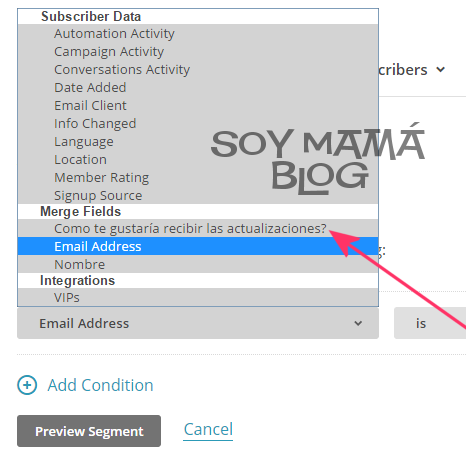
El segundo desplegable se cambiará automáticamente por un «is», y en el tercero, configurarás la opción de «recibir un email diario, con las actualizaciones del día».
Click en Preview Segment y si todo está correcto, le pondrás el nombre de DIARIO y procura dejar marcada la opción de Auto-Update y guardarás la opción, para que el segmento quede grabado. Esto se repetirá tantas veces como sea necesario. En mi caso, dos veces más para configurar el newsletter semanal y el newsletter mensual.
Y esta es la primera parte, hemos avanzado muchísimo y espera el próximo post, para completar el diseño de tu newsletter: Crea un Newsletter RSS de tu Blog usando Mailchimp (II).
Otro post para leer: Por qué prefiero Mailchimp por sobre Feedburner?.






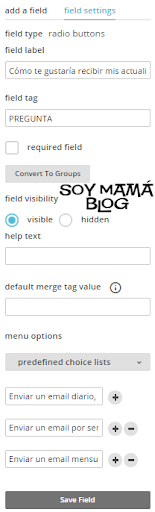


 Soy Viviana y escribo en este blog desde el 2005. Mamá de Sofía (2005) y Maia (2010). Doula certificada, Social Media Mom, Escritora Freelance & WAHM.
Soy Viviana y escribo en este blog desde el 2005. Mamá de Sofía (2005) y Maia (2010). Doula certificada, Social Media Mom, Escritora Freelance & WAHM.







Leave a comment